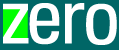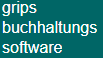Zero-Buchhaltung
Neu: Videoreihe zur zero-Buchhaltung.
zero-Buchhaltung ist eine Buchhaltungssoftware, die sowohl für kleine Unternehmen als auch für Privatpersonen entwickelt wurde und eine einfache, zuverlässige Lösung für die Buchführung bietet. Mit der Software können schnell Buchungen vorgenommen, Berichte erstellt und Belege verwaltet werden. Sie ist so gestaltet, dass auch Menschen ohne Buchhaltungserfahrung sie einfach nutzen können. zero-Buchhaltung merkt sich die häufigsten Buchungsvorgänge und stellt diese für wiederkehrende Buchungen schnell bereit. Belege können direkt eingescannt und mit den jeweiligen Buchungen verknüpft werden, was die Verwaltung und Suche von Belegen deutlich vereinfacht. Dadurch wird der gesamte Buchhaltungsprozess effizienter und weniger fehleranfällig, was sowohl für kleinere Unternehmen als auch für Privatpersonen von großer Bedeutung ist.
Die Benutzeroberfläche von zero-Buchhaltung ist benutzerfreundlich gestaltet und erlaubt auch Einsteigern eine schnelle Einarbeitung in die Software. Alle wichtigen Funktionen sind übersichtlich angeordnet, sodass die Navigation intuitiv ist und keine langen Schulungen erforderlich sind. Auch bei komplexeren Buchhaltungsvorgängen bietet zero-Buchhaltung nützliche Hilfestellungen, die die Bedienung erleichtern.
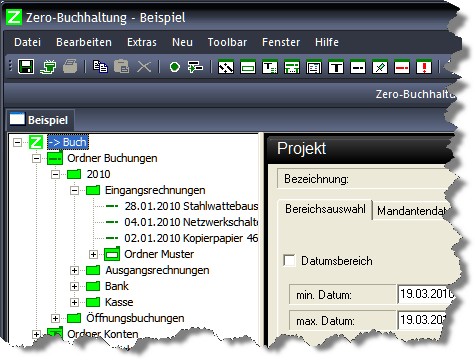
Beispielprojekt
Nicht jeder ist der geborene Buchhalter, aber selbst Buchhaltung kann Spaß machen, wenn man sofort Ergebnisse sieht. Das Feststellen der finanziellen Situation ist wichtig, und mit einer eigenen Buchführung kommen Sie schnell zu relevanten Auswertungen. Eine sorgfältig geführte Buchhaltung bietet nicht nur Einblicke in die finanzielle Lage eines Unternehmens oder Haushalts, sondern hilft auch bei der Entscheidungsfindung. Die Möglichkeit, finanzielle Berichte auf Knopfdruck zu erstellen, erleichtert die Überwachung der finanziellen Entwicklung und trägt zur Effizienzsteigerung bei. Dies gilt sowohl für Unternehmen als auch für Privatpersonen, die ihre Einnahmen und Ausgaben im Blick behalten möchten.
Es gibt zudem viele allgemeine Bücher zum Thema Buchhaltung, die als zusätzliche Informationsquellen genutzt werden können. Diese Literatur kann helfen, die theoretischen Grundlagen zu verstehen und so die praktische Arbeit mit der Software noch effizienter zu gestalten. zero-Buchhaltung setzt darauf, dass Nutzer nach und nach die Zusammenhänge der Buchführung besser verstehen, während sie das Programm anwenden.
Kostenlose Nutzung & Registrierung
Das Programm kann kostenlos genutzt werden. Einfach herunterladen und loslegen. Für Fragen, Ergänzungsvorschläge, Verbesserungswünsche oder Fehlermeldungen können Sie sich gerne per E-Mail an walthermessing@software-grips.de wenden.
Wer die Entwicklung der Software unterstützen möchte, kann sich registrieren lassen. Nach der Registrierung steht eine Version von zero-Buchhaltung mit zusätzlichen Funktionen zur Verfügung, wie dem Import und Export von Buchungsdaten und Kontenrahmen. Diese erweiterten Funktionen sind besonders hilfreich, wenn die Buchhaltungsanforderungen eines Unternehmens wachsen und zusätzliche Flexibilität erforderlich ist. Durch den Import von Daten können bestehende Buchhaltungsinformationen übernommen werden, was den Umstieg auf zero-Buchhaltung erleichtert.
Systemvoraussetzungen
Version 4 von zero-Buchhaltung benötigt eines der folgenden Windows-Betriebssysteme: Windows 7, Windows 10 oder Windows 11. Das Programm läuft stabil und ist für alle modernen Windows-Versionen optimiert. Die Systemanforderungen sind bewusst niedrig gehalten, sodass auch ältere Rechner problemlos mit der Software arbeiten können. Diese Kompatibilität macht zero-Buchhaltung zu einer geeigneten Lösung für Unternehmen, die keine teuren Upgrades ihrer Hardware durchführen möchten.
Version 4
Zero-Buchhaltung
Um das Installationsprogramm für Zero-Buchhaltung herunterzuladen, klicken Sie bitte auf den untenstehenden Link:
SetupZeroBuchhaltung_4_2_36.zip Version 4.2.36 vom 02.01.2026
Ein separater Download für die Vollversion ist nicht notwendig. Sobald die Lizenzdatei im Programm angegeben wird, werden die Funktionen der Vollversion automatisch freigeschaltet. Diese Vorgehensweise ist einfach und benutzerfreundlich, da keine zusätzlichen Installationsschritte notwendig sind.
Das Setup-Programm führt durch die notwendigen Installationsschritte. Beim Start von Zero-Buchhaltung wird standardmäßig nach dem Speicherort der Lizenzdatei gefragt, die registrierte Anwender per E-Mail nach der Registrierung erhalten. Es ist auch möglich, das Programm als Freeware-Version ohne Lizenzdatei zu starten. Diese Nachfrage kann auf Wunsch deaktiviert werden. Trotz einiger Einschränkungen im Bereich des Ex- und Imports ist die Freeware-Version voll funktionsfähig und ermöglicht eine ordnungsgemäße Buchhaltung. Die Lizenzdatei kann auch zu einem späteren Zeitpunkt angegeben werden. So kann jeder Anwender zunächst die Freeware-Version nutzen und sich später entscheiden, die erweiterten Funktionen zu aktivieren.
Einschränkungen der Freeware-Version
- Kein Import von Buchungsdaten aus externen Programmen
- Kein Export von Buchungsdaten für externe Programme (z. B. DATEV)
- Kein Import eines Kontenrahmens
- Kein Export des Kontenrahmens
Hinweis
Aufgrund technischer Schwierigkeiten muss die Dokumentenansicht bereits beim Start des Programms geöffnet sein, damit Belege im Informationsfenster Dokumentansicht angezeigt werden können. Falls Sie die Dokumentenansicht zum ersten Mal öffnen, schließen Sie das Programm anschließend einmal und starten es neu.
Zero-Buchhaltung wird mit einem enthaltenen Kontenrahmen ausgeliefert, der auf dem DATEV SKR04 beruht, sowie einer Beispielbuchhaltung. Weitere Kontenrahmen finden Sie weiter unten auf dieser Seite. Die Möglichkeit, auf verschiedene Kontenrahmen zuzugreifen, macht die Software für eine Vielzahl von Anwendern attraktiv und flexibel nutzbar.
Neu in zero-Buchhaltung: Das Checkcenter - Ihre zentrale Prüfinstanz!
Behalten Sie die Qualität Ihrer Buchhaltung mühelos im Griff! Mit dem neuen, integrierten Checkcenter bietet Ihnen zero-Buchhaltung jetzt ein leistungsstarkes Werkzeug zur Überprüfung Ihrer Daten auf Fehler, Warnungen und Plausibilität. Das Besondere: Das Checkcenter listet nicht nur potenzielle Probleme auf, sondern liefert Ihnen direkt verständliche Erklärungen zur Ursache und konkrete Lösungsvorschläge zur Behebung. Ein Doppelklick auf eine Meldung genügt, und Sie springen direkt zur betroffenen Buchung oder zum Konto im Programm. Sparen Sie wertvolle Zeit bei der Fehlersuche, erhöhen Sie die Genauigkeit Ihrer Buchhaltung und arbeiten Sie noch effizienter - mit dem neuen Checkcenter in der aktuellen Version von zero-Buchhaltung!
Zusätzliche Downloads
- Handbuch Handbuch zur Nutzung von Zero-Buchhaltung. Das Handbuch enthält ausführliche Erklärungen zu allen Funktionen und ermöglicht einen reibungslosen Einstieg in die Software. Es richtet sich sowohl an Einsteiger als auch an erfahrene Nutzer.
- Handbuch Datev Import Eine Anleitung für Anwender der Vollversion, wie Buchungsdaten exportiert und z. B. in DATEV importiert werden können, inklusive der erforderlichen Einstellungen im DATEV-System. Dies ist besonders nützlich, wenn Steuerberater die Daten weiterverarbeiten sollen.
weitere Kontorahmen
Zero-Buchhaltung enthält bereits eine Reihe von Kontenrahmen, die genutzt werden können. Hier sind noch einige zusätzliche Kontenrahmen, die alternativ verwendet werden können. Zum Speichern: rechte Maustaste auf den Link und "Ziel speichern unter..." auswählen. In Zero-Buchhaltung kann die Datei dann mit "Datei/Öffnen" verwendet werden. Dies erleichtert die Anpassung der Buchhaltung an die individuellen Bedürfnisse und gesetzlichen Anforderungen.
- Österreichischen Einheitskontenrahmen Für Anwender aus Österreich, die den Einheitskontenrahmen verwenden möchten, um gesetzliche Anforderungen zu erfüllen.
- Kontenrahmen KMU Für Anwender aus der Schweiz, die den spezifischen Kontenrahmen für kleine und mittlere Unternehmen nutzen möchten.
- SKR01 DATEV-Kontorahmen
- SKR03 DATEV-Kontorahmen
- SKR04 DATEV-Kontorahmen
- SKR49 DATEV-Kontorahmen für Vereine
Vollversion bestellen
Um die Freewareversion zu nutzen, müssen Sie sich nicht registrieren. Die Freeware kann auf der Seite Programm-Download direkt geladen werden.
Mit einer Registrierung zur Vollversion unterstützen Sie die Weiterentwicklung des Produktes und erhalten zusätzlich einige Funktionen, die das Programm erweitern.
Die einmalige Registrierungsgebühr beträgt 29,75 Euro (incl. 19% MwSt.).
Zur Registrierung füllen Sie bitte das folgende Formular aus und schicken es ab. Anschließend erhalten Sie eine E-Mail mit Ihrer Lizenzdatei, eine Rechnung im PDF-Format und einen Link, der Sie zum Download der Vollversion führt. Die Bearbeitung der Anmeldedaten kann etwas Zeit in Anspruch nehmen.
Die Daten der Freewareversion der zero-Buchhaltung können selbstverständlich mit der Vollversion weiterbearbeitet werden.
Bestellformular
Hinweis: Bei Auswahl von PayPal als Zahlungsmethode bekommen Sie eine Zahlungsaufforderung von PayPal zusammen mit der Lizenzdatei zugesandt. Sie werden nicht direkt zur PayPal-Website weitergeleitet. Die Zahlung ist erst fällig, nachdem Sie die Lizenzdatei erhalten haben.
Bestellübersicht
Vielen Dank für Ihre Bestellung. Die Bestellung wird bearbeitet. Sie erhalten in Kürze eine E-Mail mit den Registrierungsdaten. Bitte haben Sie solange noch Geduld.